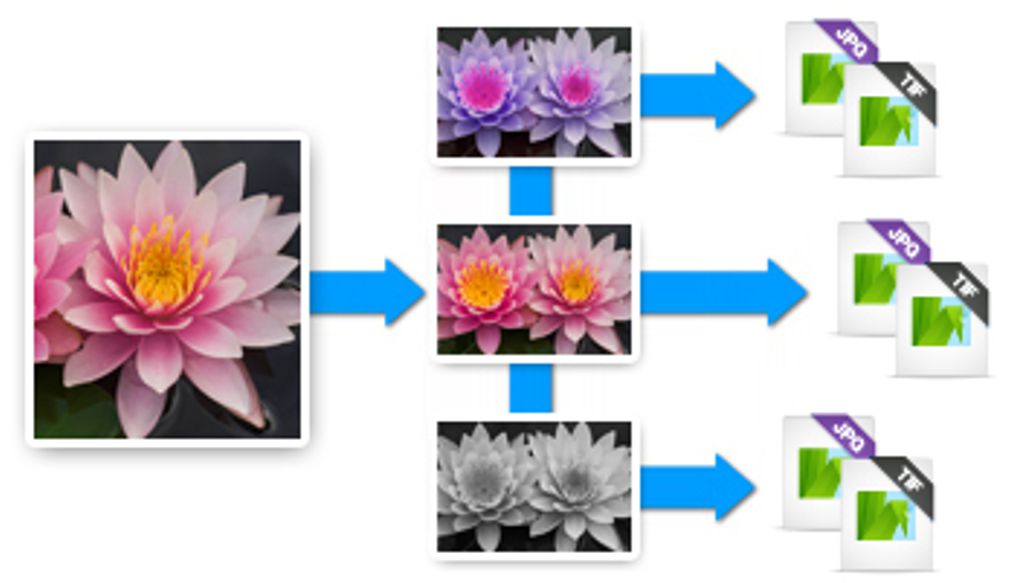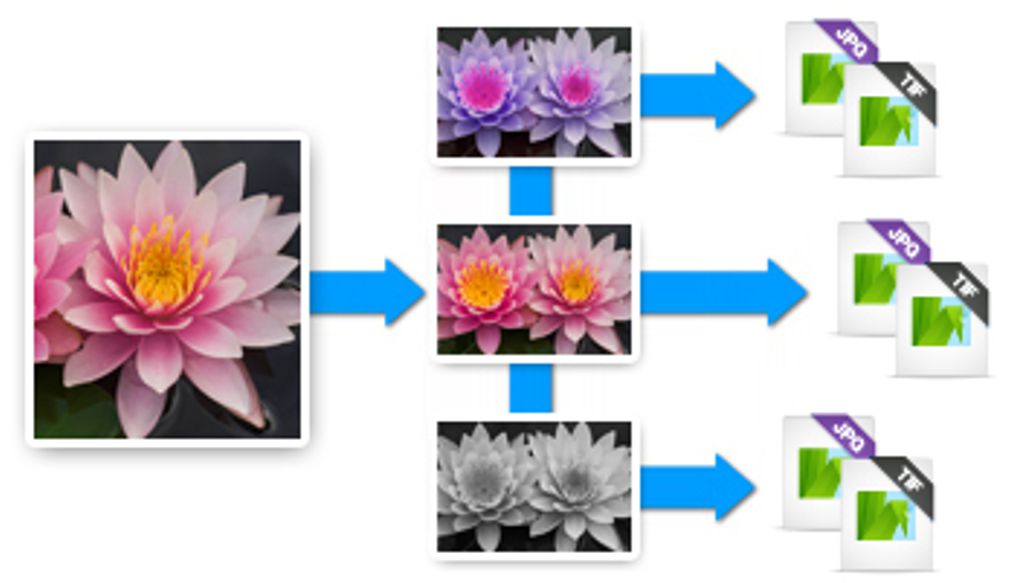バージョン
バージョンとは、Corel AfterShot Pro で使用されるマスターファイルと、マスターファイルから派生した任意のバリエーションを指します。Corel AfterShot Pro で編集と画像調整を行う場合、元のマスター ファイルではなくバージョンを作成および編集をします。つまり、元の画像に影響させないで、必要に応じて 1 つのマスター ファイルからさまざまなバージョンを作成できます。
同じマスターファイルから作成されたバージョンは同じコンテンツを共有し、ひとつのスタックに表示されます(スタックとは、グループ化されたサムネイル群のことで、サムネイルパネルで一番上のサムネイルのみが表示されます)。すべての設定とオプションは変更することができます。各バージョンで解釈、トリミング、その他画像調整を変更することができます。バージョンは独自の編集履歴を維持し、それぞれに独自のメタデータを割り当てることができます1 つのマスター ファイルからの全バージョンの設定は、1 つの Corel AfterShot Pro XMP ファイル 内に保存されています。
バージョンにはほとんどの操作を実行でき、そのほとんどはコンテキスト メニューからアクセスできます(サムネイルを右クリックして、[バージョン] メニュー オプションを選択します)。
バージョンを作成する
Corel AfterShot Pro は、表示するフォルダー内の各マスター ファイルのマスター バージョンを自動的に作成します。写真の別のバージョンを作成するには、複数の方法があります。
上記の例では、左のサムネイルがマスター バージョンです。右側には、編集された 2 つの追加バージョンがあります。マスター サムネイルの左下に「3」と表示されています。これは、バージョンの合計数です。
バージョンを作成するには
• サムネイル パネルで既存のバージョンを右クリックして、コンテキスト メニューの [バージョン] をクリックしたら、以下のいずれかのオプションを選択します。
• 現在から新規バージョン — 選択したバージョンの現設定と同じ設定の新しいバージョンを作成します。
• マスターから新規バージョン — マスター バージョンの現設定と同じ設定の新しいバージョンを作成します。
• インポートから新規バージョン — 選択したバージョンのインポート時の設定と同じ設定の新しいバージョンを作成します。
• デフォルトから新規バージョン — この画像タイプのデフォルト画像設定の新しいバージョンを作成します。詳細については、
既定の設定についてを参照してください。
注意:マルチ画像ビューが有効の場合、アクティブなバージョンのみが新しいバージョンのソースになります。
バージョンが削除されるとどうなりますか?
バージョンを削除すると、そのバージョンに行われた設定が削除され、Corel AfterShot Pro からそのバージョンが削除されます。削除するバージョンがマスター バージョンの場合、マスター バージョンは
ごみ箱に移動されます。バージョンの削除についての詳細は、
バージョンの削除を参照してください。